ایم انسٹال کرنے کا طریقہ..2 NVME SSD | سیگیٹ یوکے
ایم انسٹال کریں.2 ایس ایس ڈی
آخر میں ، ہم آپ کو سی گیٹ کی سیٹولس ایپلی کیشن کو ڈاؤن لوڈ اور انسٹال کرنے کی سفارش کرتے ہیں – جو آپ کو اپنے نئے ایس ایس ڈی کی صحت کی نگرانی کرنے اور اس کی عمر کو زیادہ سے زیادہ کرنے کے لئے باقاعدگی سے دیکھ بھال کے چیک اپ کو شیڈول کرنے دیتا ہے۔. آپ یہاں سیٹول ڈاؤن لوڈ کرسکتے ہیں.
NVME ™ PCIE ® M کو کیسے انسٹال کریں.
ایک اہم ٹھوس اسٹیٹ ڈرائیو انسٹال کرنا آسان ہے اور آپ کے کمپیوٹر کو نمایاں طور پر تیز تر بنائے گا. اپنے اسٹوریج کو تیز کرنے کے لئے نیچے دیئے گئے مراحل پر عمل کریں!
مختلف ایس ایس ڈی فارم فیکٹر کے لئے تنصیب کی ہدایات تلاش کرنا? ہماری تمام ڈرائیوز کے لئے ہدایات کے لئے یہاں چیک کریں.
حصہ 1: تیار کریں
اپنے ورک اسپیس کو صاف کرنے سے جامد بجلی کی تعمیر کو روکنے میں مدد ملتی ہے جو آپ کی نئی ڈرائیو کو نقصان پہنچا سکتا ہے.
- سامان جمع کریں
آپ کو اپنے کمپیوٹر ، ایک سکریو ڈرائیو ، آپ کا نیا اہم ایس ایس ڈی ، اور آپ کے کمپیوٹر کے مالک کے دستی کی ضرورت ہوگی. - اہم فائلوں کا بیک اپ بنائیں
انسٹال عمل شروع کرنے سے پہلے ، اپنے کمپیوٹر پر موجود کسی بھی اہم فائلوں کو بیرونی اسٹوریج ڈرائیو ، USB فلیش ڈرائیو ، یا کلاؤڈ اسٹوریج میں محفوظ کریں. - آہستہ اور جان بوجھ کر جائیں
آپ کو جو معلومات درکار ہے وہ یہاں ہے. آپ کا کمپیوٹر ممکنہ طور پر دکھائے جانے والوں سے مختلف نظر آئے گا ، لیکن عمل ایک جیسا ہے. ہر قدم کو اچھی طرح سے پڑھیں اور مزید معلومات کے ل our ہمارے مددگار نکات سے مشورہ کریں.
مددگار اشارے
NVME SSD سپورٹ اور ڈرائیور ونڈوز 7 کے لئے دستیاب نہیں ہیں. ہوسکتا ہے کہ آپ کا کمپیوٹر یا مدر بورڈ بنانے والا تعاون شامل کرسکے. .
- اپنے سسٹم کو بند کرو
اپنے کمپیوٹر کو مکمل طور پر بند کردیں. - پاور کیبل اور بیٹری کو ہٹا دیں
اب پاور کیبل اور بیٹری کو ہٹا دیں. . . - خارج ہونے والے بقایا طاقت
اگر آپ کے لیپ ٹاپ میں ہٹنے والی بیٹری ہے تو ، اسے ہٹا دیں ، اور سسٹم میں موجود کسی بھی بجلی کو خارج کرنے کے لئے پانچ سیکنڈ تک پاور بٹن کو تھامیں۔. - کیس کھولیں
آپ یہ کیسے کرتے ہیں یہ نظام سے دوسرے نظام میں مختلف ہوگا ، لہذا عین مطابق ہدایات کے لئے اپنے مالک کے دستی سے مشورہ کریں. - اپنے آپ کو گراؤنڈ کرنے کے لئے غیر پینٹ دھات کی سطح کو چھوئے. یہ آپ کے کمپیوٹر کے اجزاء کو جامد بجلی سے بچاتا ہے جو قدرتی طور پر آپ کے جسم میں موجود ہے۔ گراؤنڈنگ ایک اضافی حفاظت ہے.
- ایم تلاش کریں.2 پی سی آئی سلاٹ
یہ سلاٹ عام طور پر ڈیسک ٹاپس میں تلاش کرنا آسان ہے ، لیکن لیپ ٹاپ میں مقام مختلف ہوگا – یہ عام طور پر نیچے والے پینل کے نیچے ، یا کی بورڈ کے نیچے ہوتا ہے. عین مطابق مقام کے ل your اپنے مالک کے دستی سے رجوع کریں ، کیونکہ ہر سسٹم قدرے مختلف نظر آتا ہے. - ایس ایس ڈی داخل کریں
آپ کے کمپیوٹر پر منحصر ہے ، ہوسکتا ہے کہ گرمی کا سنک یا سکرو ہو جسے آپ کے نئے NVME PCIE SSD داخل کرنے سے پہلے ہٹانے کی ضرورت ہے۔. اپنے اہم NVME PCIE SSD کو داخل کرنے کے لئے ، ایس ایس ڈی کو احتیاط سے اطراف کے پاس رکھیں. سونے کے کنیکٹر پنوں کو مت لگائیں. ایس ایس ڈی میں نشانوں کو پی سی آئی سلاٹ میں موجود دھاروں کے ساتھ سیدھ کریں ، پھر 30 ڈگری زاویہ پر داخل کریں. کنکشن پر مجبور نہ کریں.
. سکرو کو ختم نہ کریں.
- اپنے سسٹم کو دوبارہ جمع کریں
ایس ایس ڈی کو سلاٹ میں محفوظ طریقے سے بیٹھنے کے بعد ، اپنے کمپیوٹر کو ایک ساتھ رکھو اور بیٹری کو دوبارہ جوڑیں اگر اسے ہٹا دیا گیا ہے۔. - اپنے کمپیوٹر کو آن کریں
اپنے کمپیوٹر کو آن کریں. جب تک آپ پچھلے مرحلے میں اپنی پرانی اسٹوریج ڈرائیو کو نہیں ہٹا دیتے ہیں ، کمپیوٹر پرانے ڈرائیو سے بوٹنگ کر رہا ہے. حصہ 3 آپ کو اپنے ڈیٹا کو کلون کرنے کے لئے اپنے نئے ڈرائیو کو بوٹ اپ کرنے کے لئے کس طرح کلون کرنے کا طریقہ پر چلتا ہے.
مددگار اشارے
کچھ مدر بورڈز کے ساتھ ، آپ کو NVME SSDs کی رفتار بڑھانے کے لئے تشکیل دینے یا SATA اور NVME بندرگاہوں کی مشترکہ بینڈوتھ کو فعال اور غیر فعال کرنے کے بارے میں کچھ پیغامات نظر آسکتے ہیں۔. یہ کوئی خرابی نہیں ہے. آپ زیادہ سے زیادہ کارکردگی کے ل your اپنے ہارڈ ویئر کو تشکیل دے سکتے ہیں اور کارخانہ دار سے اپنے مدر بورڈ کے بارے میں تفصیلی معلومات حاصل کرکے خرابی سے بچ سکتے ہیں۔.
حصہ 3: اپنے ڈیٹا کاپی کریں
ایس ایس ڈی انسٹال عمل کا سب سے لمبا حصہ آپ کی پرانی ڈرائیو سے لے کر آپ کے نئے ایس ایس ڈی تک ہر چیز کی کاپی کرنا ہے. شروع کرنے سے پہلے ، اس بات کا احساس حاصل کریں کہ ذیل میں ہمارے چارٹ کا حوالہ دے کر اس میں کتنا وقت لگے گا.
پرانی ڈرائیو پر ڈیٹا کی مقدار
نئے ایس ایس ڈی میں کاپی کرنے کے لئے تخمینہ شدہ وقت
256GB سے بھی کم
- کلوننگ سافٹ ویئر ڈاؤن لوڈ کریں
ایس ایس ڈی کے ساتھ کمپیوٹر پر ، www پر جائیں.اہم.. یہ سافٹ ویئر اہم ایس ایس ڈی کے ساتھ مفت آتا ہے. - آپ نے ڈاؤن لوڈ کردہ سافٹ ویئر انسٹال کریں
آپ نے جو فائل ڈاؤن لوڈ کی ہے اسے کھولیں اور تمام اشارے قبول کریں. اس کے بعد ایک اسکرین پاپ اپ ہوگی. کلک کریں انسٹال کریں. تنصیب مکمل ہونے کے بعد ، درخواست شروع کریں. - اپنے ڈیٹا کو کاپی کرنے (کلون) کے لئے تیار کریں
اب آپ کو سافٹ ویئر میں متعدد اختیارات نظر آئیں گے. منتخب کریں کلون ڈسک آپشن. اس کے بعد آپ سے کلون موڈ منتخب کرنے کو کہا جائے گا. اگر آپ نے پہلے کبھی ایسا نہیں کیا ہے تو ، ہم سفارش کرتے ہیں خودکار طریقہ ، پھر کلک کریں اگلے بٹن.
- ماخذ اور منزل کی ڈرائیوز منتخب کریں
آپ کا “ماخذ” ڈرائیو آپ کی موجودہ ڈرائیو (ڈسک) ہے. اس پر کلک کرکے اسے منتخب کریں ، پھر اگلا پر کلک کریں. اب اپنی “منزل” ڈرائیو (اپنا نیا ایس ایس ڈی) منتخب کریں اور اگلا پر کلک کریں. مندرجہ ذیل اسکرین پر ، اپنے ڈیٹا کی کاپی شروع کرنے کے لئے آگے بڑھنے پر کلک کریں. - آپ کے ڈیٹا کاپی کرنے کا انتظار کریں
ہر چیز کی کاپی کرنے میں کچھ وقت لگے گا ، لیکن ایکرونس سافٹ ویئر آپ کو پیشرفت پر تازہ کاری کرتا رہے گا. - اپنی پرائمری یا بوٹ ڈرائیو کو تبدیل کریں
جب ہر چیز کاپی ہوچکا ہے تو ، آپ کو اپنے آپریٹنگ سسٹم کو اپنے نئے ایس ایس ڈی کو پرائمری ڈرائیو کے طور پر استعمال کرنے کے لئے بتانے کی ضرورت ہوگی. . اپنے کمپیوٹر کے مالک کے دستی کو چیک کریں یا پرائمری ڈرائیو کو تبدیل کرنے کے طریقوں کے بارے میں ہدایات کے لئے کمپیوٹر کارخانہ دار سے رابطہ کریں. - کچھ مزہ کریں
جب آپ ان پر کلک کرتے ہیں تو دیکھیں کہ آپ کے پسندیدہ ایپس کتنی تیزی سے کھلتی ہیں! آپ کا ایس ایس ڈی انسٹال ہے ، لیکن آپ کسی خاص خصوصیت کو چالو کرکے اسے اور بھی تیز تر بنا سکتے ہیں.
مددگار اشارے
. خوفزدہ ہونے کی ضرورت نہیں ہے – آپ پھر بھی اس پر زیادہ ذخیرہ کرسکتے ہیں ، لیکن آپ کو ڈرائیو کی ترتیبات میں کچھ ایڈجسٹمنٹ کرنے کی ضرورت ہوگی. یہ عام طور پر نہیں ہوتا ہے ، لیکن اگر ایسا ہوتا ہے تو ، ہم آپ کو بتانا چاہتے ہیں کہ یہ ٹھیک ہے اور یہ آپ کے سسٹم پر مبنی ہے ، آپ نہیں.
حصہ 4: اسٹوریج ایگزیکٹو ڈاؤن لوڈ کریں
.
- اسٹوریج ایگزیکٹو کو فعال کریں
یہ مفت سافٹ ویئر آپ کے ایس ایس ڈی کو کارکردگی کی تازہ کاریوں کو حاصل کرنے اور کارکردگی کو بڑھانے کے لئے سسٹم وسائل کا استعمال کرکے اپنے نئے ایس ایس ڈی کی کارکردگی کو بہتر بنانے کے قابل بناتا ہے۔. - ڈاؤن لوڈ کے اوقات آپ کے انٹرنیٹ کنیکشن کی بنیاد پر مختلف ہوں گے ، لیکن اوسطا 1-3 منٹ.
- اسٹوریج ایگزیکٹو انسٹال اور چلائیں
آپ نے ابھی ڈاؤن لوڈ کردہ فائل پر کلک کریں. اگر یہ ابھی نہیں کھلتا ہے تو ، اس پر ڈبل کلک کریں ، پھر اسے اپنے ڈیسک ٹاپ پر محفوظ کریں اور اسے وہاں سے کھولیں. اسکرین پر اشارہ اور ہدایات پر عمل کریں اور سافٹ ویئر کا استعمال شروع کریں. - رفتار کیشے کو فعال کریں اور اپنے ایس ایس ڈی کو تیز تر بنائیں
بائیں مینو میں ، کلک کریں رفتار کیشے. اس فیچر کو قابل بنانا آپ کے کمپیوٹر کو دوبارہ شروع کرنے پر مجبور کرتا ہے ، جو عام بات ہے. خصوصیت RAID صفوں کے ساتھ کام نہیں کرتی ہے.
مددگار اشارے
اگر آپ کے پاس 64 بٹ آپریٹنگ سسٹم (زیادہ تر صارفین) ہے تو سافٹ ویئر کا 64 بٹ ورژن ڈاؤن لوڈ کریں. . ?
ذیل میں ہمارے چارٹ میں اقدامات پر عمل کریں.
اگر آپ کے پاس 32 بٹ یا 64 بٹ ورژن ہے
میں شروع کریں . پر دائیں کلک کریں یہ پی سی آپشن جو دکھاتا ہے ، پھر منتخب کریں خصوصیات اور آپ کے آپریٹنگ سسٹم کی قسم اسکرین پر دکھائی جائے گی.
اپنے ماؤس کو اسکرین کے اوپری دائیں طرف پر منتقل کریں اور ظاہر ہونے والے سرچ ٹول پر کلک کریں. سرچ فیلڈ میں “کمپیوٹر” ٹائپ کریں ، پھر دائیں کلک کریں اور منتخب کریں خصوصیات. آپ کے آپریٹنگ سسٹم کی قسم اسکرین پر دکھائی جائے گی.
میں شروع کریں مینو ، دائیں کلک کریں کمپیوٹر, پھر منتخب کریں خصوصیات .
اگر آپ کو 64 بٹ کے علاوہ کوئی اور چیز نظر آتی ہے تو ، سافٹ ویئر کا 32 بٹ ورژن ڈاؤن لوڈ کریں.
مبارک ہو!
اب جب آپ ماہر انسٹالر ہیں ، تو دیکھو!
آپ کے دوست اور اہل خانہ آپ سے ان کی انسٹال کرنے کے لئے کہنا شروع کردیں گے ؛)
© 2017-2019 مائکرون ٹکنالوجی ، انکارپوریٹڈ. . فوٹیج صرف نمائندگی کے مقاصد کے لئے ہے. معلومات اور/یا وضاحتیں بغیر کسی اطلاع کے تبدیل ہونے کے تابع ہیں. نہ تو اہم اور نہ ہی مائکرون ٹکنالوجی ، انکارپوریٹڈ. نوع ٹائپ یا فوٹو گرافی میں غلطیوں یا غلطیوں کا ذمہ دار ہے. .
ایم انسٹال کریں.2 ایس ایس ڈی
آسیان (انگریزی) آسٹریلیا/نیوزی لینڈ (انگریزی) انڈیا (انگریزی) انڈونیشیا (انڈونیشیا) سنگاپور (انگریزی) 대한민국 (한국어) 日本 (日本語) 台灣 (繁體 中文) 中国 (简体 中文) 中国 (简体 中文)
مشرق وسطی/شمالی افریقہ
مشرق وسطی/شمالی افریقہ (انگریزی) ترکی (ٹرک)
برازیل (پرتگوز) لیٹینوئمیکا (ایسپول)
کینیڈا (انگریزی) کینیڈا (فرانسیسی) ریاستہائے متحدہ (انگریزی)
لاگ ان کریں

مصنوعات کی تربیت ، فروخت اور مارکیٹنگ کے وسائل ، معاہدے کی رجسٹریشن ، اور بہت کچھ ہمارے VARs ، انٹیگریٹرز ، بیچنے والے اور چینل کے دیگر شراکت داروں تک رسائی فراہم کرتا ہے.
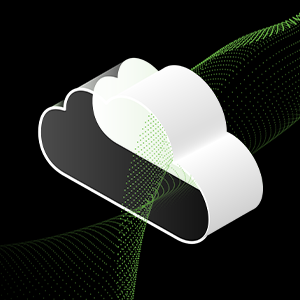
اپنے آبجیکٹ اسٹوریج اور خدمات کو تشکیل دینے اور ان کا نظم کرنے کے لئے لیو کلاؤڈ پورٹل کا استعمال کریں.

براہ راست صارفین کو B2B سیلف سروس ٹولز جیسے قیمتوں کا تعین ، پروگرام ، آرڈر ، ریٹرن اور بلنگ فراہم کرتا ہے.

LYVE موبائل خدمات ، سبسکرپشنز اور پروجیکٹس کو رجسٹر ، رسائی اور ان کا نظم کریں.

سپلائرز کو سیلف سروس ٹولز فراہم کرتا ہے جو ان کے کاروبار کی ضروریات کو نشانہ بناتے ہیں.

.
اپنی پروفائل کی معلومات کو دیکھیں/ترمیم کریں
اپنا ڈیش بورڈ دیکھیں
آپ کے اکاؤنٹ کا لاگ آؤٹ
- سیگیٹ بلاگ
- ایک میٹر انسٹال کریں.2 NVME SSD
سیگیٹ کے ساتھ گیمنگ کے اندر
اپنے ایم کو انسٹال کرنے اور فارمیٹ کرنے کا طریقہ.
ہم یہاں سیگٹ کے فائر کوڈا 510 میٹر کے ساتھ اٹھنے اور چلانے میں مدد کے لئے حاضر ہیں.2 NVME سالڈ اسٹیٹ ڈرائیو. ہم آپ کو انسٹال کرنے اور فارمیٹ کرنے کے لئے تمام مراحل سے گزریں گے.
فہرست کا خانہ:



اپنے ایم کو انسٹال کرنے اور فارمیٹ کرنے کا طریقہ.2 NVME SSD
اس مضمون کو انسٹالیشن گائیڈ کے ضمیمہ (اور متبادل نہیں) سمجھا جانا چاہئے جو آپ نے خریدی ایس ایس ڈی کے ساتھ شامل کیا تھا. ہم انسٹال عمل شروع کرنے سے پہلے احتیاط سے انسٹالیشن کی ہدایت کے ذریعے جانے کی تجویز کرتے ہیں.
- اپنی ایس ایس ڈی انسٹالیشن ہدایات کا جائزہ لیں.
- ..
- یقینی بنائیں کہ آپ کی ایس ایس ڈی کی کلید ساکٹ سلاٹ کے ساتھ مطابقت رکھتی ہے.
- .
- ایس ایس ڈی کو اس کی اینٹیسٹیٹک آستین سے ہٹانے سے پہلے ، اپنے آپ کو یقینی بنائیں. .
- بالکل نئی تعمیرات کے ل your ، اپنے کمپیوٹر کو بوٹ کرکے شروع کریں.
- جب کمپیوٹر بوٹنگ کررہا ہے تو ، BIOS سیٹ اپ تک رسائی حاصل کریں اور اس بات کو یقینی بنائیں کہ بوٹ تسلسل کے لئے ایک PCIE ڈیوائس سیٹ کی گئی ہے.
- ایک بار مکمل ہونے کے بعد ، اپنے کمپیوٹر کو طاقت سے نیچے رکھیں.
- ایم میں ڈرائیو داخل کریں.2 پی سی آئی سلاٹ.
- پنوں کو 30 ° زاویہ پر مربوط کریں.
- سکرو ماؤنٹ کے ساتھ آخر میں فلش دبائیں اور سکرو باندھیں.
- اپنے ونڈوز OS ڈسک کے ساتھ اپنے کمپیوٹر پر بجلی.
- ایک بار کمپیوٹر کا بوجھ ایک بار آپریٹنگ سسٹم کی تنصیب کا عمل شروع کریں.
- اشارے پر عمل کریں اور صلاحیت کی تصدیق کرکے اپنی انسٹال ڈرائیو کو نامزد کریں.
- ڈرائیو کو منتخب کریں اور “نیا” منتخب کریں.
- .
- اگر یہ کوئی نیا پی سی بلڈ نہیں ہے تو ، آپ کو ڈسک مینجمنٹ یوٹیلیٹی میں ڈرائیو کو فارمیٹ کرنے کی ضرورت ہوگی. اس تک رسائی حاصل کرنے کے لئے ، ونڈوز اسٹارٹ بٹن پر دائیں کلک کریں.
- آپ کی ڈرائیو غیر منقولہ جگہ کے طور پر ظاہر ہوگی ، دائیں کلک اور “نیا سادہ حجم” کا انتخاب کریں گے۔.
- .
.
- ڈسک ویزارڈ انسٹال کریں.
- ڈسک ویزرڈ ہوم اسکرین پر ، “ٹولز اور افادیت” اور پھر “کلون ڈسک” پر کلک کریں۔.
- “بازیافت” کو منتخب کریں اور اسے اپنے نئے ایس ایس ڈی پر انسٹال کریں.
- “خودکار وضع” منتخب کریں.
- اپنی پرانی ڈسک کو اپنے “سورس ڈسک” کے طور پر منتخب کریں اور “اگلا” پر کلک کریں.
- اپنے نئے ایس ایس ڈی کو بطور “منزل ڈسک” منتخب کریں اور “اگلا” پر کلک کریں۔.
- تصدیق کریں کہ تمام پارٹیشنز مٹ سکتے ہیں اور “ٹھیک ہے” پر کلک کریں.
زندگی کو بڑھاؤ
آخر میں ، ہم آپ کو سی گیٹ کی سیٹولس ایپلی کیشن کو ڈاؤن لوڈ اور انسٹال کرنے کی سفارش کرتے ہیں – جو آپ کو اپنے نئے ایس ایس ڈی کی صحت کی نگرانی کرنے اور اس کی عمر کو زیادہ سے زیادہ کرنے کے لئے باقاعدگی سے دیکھ بھال کے چیک اپ کو شیڈول کرنے دیتا ہے۔. آپ یہاں سیٹول ڈاؤن لوڈ کرسکتے ہیں.
اب آپ کو زبردست رفتار ، کم لیٹینسی اور اعلی کارکردگی کے ساتھ تیار ہونا چاہئے. آئیے گیمنگ حاصل کریں!
اپنی گیمنگ کی تمام ضروریات کو بہتر بنانے کے طریقوں کے بارے میں مزید نکات اور چالوں کے ل ، ، سی گیٹ کے ساتھ اندر کے گیمنگ میں مزید ویڈیوز دیکھیں۔.
پڑھنے اور خوش گیمنگ کا شکریہ ✌
ایم انسٹال کرنے کا طریقہ.2 ایس ایس ڈی

ایم.2 ایس ایس ڈی خوبصورتی کی چیز ہے. .2 ایس ایس ڈی ایک چھوٹا سا آلہ ہے جو آپ کے ہاتھ کی ہتھیلی میں فٹ بیٹھتا ہے ، اور براہ راست آپ کے مدر بورڈ سے منسلک ہوتا ہے. اگرچہ یہ موثر چھوٹے اجزاء سستے نہیں آتے ہیں ، لیکن وہ آپ کے ڈیسک ٹاپ کے اندر کو اچھی اور صاف رکھنے میں مدد کرسکتے ہیں. اس کا مطلب کم بے ترتیبی ہے ، جس کا مطلب ہے زیادہ موثر ہوا کا بہاؤ ، جس کا مطلب ہے بہتر کارکردگی. .
اس سے بھی بہتر خبر یہ ہے کہ ایم.2 ایس ایس ڈی مضحکہ خیز طور پر انسٹال کرنا آسان ہیں – بشرطیکہ آپ کے پاس صحیح ٹولز اور تھوڑا سا صبر موجود ہو. اگر آپ ان میں سے کسی ایک چیکنا اسٹوریج یونٹوں کا متحمل ہوسکتے ہیں تو ، آپ کا کمپیوٹر آنے والے طویل عرصے تک فائلوں کو تقریبا فوری طور پر لوڈ کرے گا۔.
- بہترین پی سی گیمز کھیلیں
- بہترین بیرونی ہارڈ ڈرائیوز خریدیں
اس سے پہلے کہ آپ شروع کریں
اس سے پہلے کہ آپ ایم خریدیں.2 ایس ایس ڈی ، آپ کو یہ یقینی بنانے کے لئے چیک کرنا چاہئے کہ آپ کا مدر بورڈ ان کی حمایت کرتا ہے. زیادہ تر نئے مدر بورڈز کرتے ہیں ، لیکن ایم.پچھلے پانچ سالوں میں صرف 2s عام ہوچکے ہیں. اس طرح ، اگر آپ کا کمپیوٹر کچھ سال کا ہے تو ، آپ کو اس کے بجائے روایتی ایس ایس ڈی کے ساتھ رہنا پڑ سکتا ہے. اپنے مدر بورڈ کے انسٹرکشن دستی سے مشورہ کریں ، یا اسے اپنے ماڈل آن لائن دیکھیں. ایک م.2 سلاٹ ایک چھوٹا سا اچھال والا کنیکٹر ہے جو ایک بہت ہی پتلی کیبل پورٹ سے ملتا ہے. جب آپ اسے دیکھیں گے تو آپ کو یہ معلوم ہوگا.
اس ٹیوٹوریل کے مقاصد کے ل I ، میں نے ڈبلیو ڈی بلیو 1 ٹی بی ایس ایس ڈی اور ڈبلیو ڈی بلیک 2 ٹی بی ایس ایس ڈی کا استعمال کیا ، یہ دونوں اب ٹام کے گائیڈ ٹیسٹ رگ میں مستقل طور پر انسٹال ہیں۔. ہمارے ٹیسٹ رگ میں ایک MSI Z490 متحد مدر بورڈ ہے.
نیز ، آپ کو اپنے ورک اسپیس کو صاف کرنا چاہئے ، بالکل اسی طرح اگر آپ نیا پی سی بنا رہے ہو. اپنے آپ کو کسی دھات کی شے پر گراؤنڈ کریں ، اور انسٹالیشن کے عمل کے دوران آپ کو ان تمام چھوٹے چھوٹے پیچ کو تھامنے کے لئے ایک برتن رکھیں جو آپ کو انتظام کرنے کی ضرورت ہوگی. آپ کو ایک بہت چھوٹے سر کے ساتھ ایک فلپس ہیڈ سکریو ڈرایور کی ضرورت ہوگی.
1. کریک اپنے کمپیوٹر کو کھولیں.
یہ شاید کہے بغیر چلا جاتا ہے ، لیکن پھر بھی ، آئیے شروع میں ہی شروع کرتے ہیں. اپنے معاملے کے پہلو کو کھولیں یا ان کو تکلیف دیں ، اور اس بات کو یقینی بنائیں کہ آپ مدر بورڈ تک رسائی حاصل کرسکتے ہیں.
2. اپنے ایم کو تلاش کریں.2 سلاٹ.
اگر آپ مذکورہ بالا میرے مشورے پر عمل کرتے ہیں اور اپنے مدر بورڈ کے انسٹرکشن دستی سے مشورہ کرتے ہیں تو ، یہ حصہ آسان ہوگا. .2 سلاٹ آپ کے جی پی یو کے پیچھے ہوسکتا ہے ، کیوں کہ میرا Z490 یونیفائی پر ہے.
3. اپنی ہیٹ سنک کی صورتحال کا پتہ لگائیں.
کچھ ایم.2 ایس ایس ڈی ہیٹ سنکس کے ساتھ آتے ہیں۔ کچھ نہیں کرتے. کچھ مدر بورڈز ایم کے لئے ہیٹ سنکس کے ساتھ آتے ہیں.2 ایس ایس ڈی ؛ کچھ نہیں کرتے. اگر آپ کے پاس کوئی ہیٹ سنک نہیں ہے تو ، کچھ تیسری پارٹی کے ماڈل خریدنے پر غور کریں. آپ اپنے ایس ایس ڈی کے ساتھ کیا کرتے ہیں اس پر انحصار کرتے ہوئے ، ہیٹ سنک سختی سے ضروری نہیں ہوسکتا ہے ، لیکن آپ $ 25 یا اس سے کم کے لئے بالکل اچھ model ے ماڈل حاصل کرسکتے ہیں ، اور یہ ایک نئے ایس ایس ڈی کے مقابلے میں ایک بہت ہی سستا ہے۔.
اگر آپ کے مدر بورڈ میں ہیٹ اسکسن میں شامل ہے تو ، آپ کو ایم شامل کرنے سے پہلے آپ کو ایک کو ہٹانے کی ضرورت ہوگی.2 ایس ایس ڈی. بس ایک کو کھولیں اور ابھی اسے سائیڈ پر رکھیں.
. ایم شامل کریں.2 ایس ایس ڈی اخترن.
جب آپ کو اپنا ایم مل جاتا ہے.2 ایس ایس ڈی سلاٹ ، آپ کو پہلے اس کے ہولڈر سے سکرو ہٹانا ہوگا. اس کے بعد ، آپ کو SSD کو اخترنلی طور پر سلاٹ میں داخل کرنا ہوگا. اس کے فٹ ہونے کا ایک ہی راستہ ہے ، لہذا اگر یہ ٹھیک طرح سے نہیں جا رہا ہے تو ، آپ کے پاس شاید یہ الٹا ہے. . لیکن اگر آپ ایم دیتے ہیں.2 ایک مضبوط دھکا ، آپ کو مناسب زاویہ آسانی سے تلاش کرنے کے قابل ہونا چاہئے. ابھی اسے دبائیں ابھی دبائیں.
5. .2 جگہ میں.
یاد رکھیں کہ آپ نے ابھی باہر نکالا ہے? ایم کو محفوظ بنانے کے لئے اس کا استعمال کرتے ہوئے اسے واپس کردیں.جگہ میں 2 ایس ایس ڈی. (ایم.2 ڈرائیو میں ایک چھوٹا سا نیم سرکلر سوراخ ہے ، لہذا آپ کو بالکل ٹھیک نظر آئے گا کہ سکرو کہاں جاتا ہے.) جب تک ہر چیز کی جگہ پر ہے ، ایس ایس ڈی کو ایک بار جب سب کچھ سخت ہوجاتا ہے تو ایک اطمینان بخش “کلک” کرنا چاہئے. اگر ایسا نہیں ہوتا ہے تو ، صرف کھولیں اور ایم داخل کرنے کی کوشش کریں.2 پھر.
. ہیٹ سنک شامل کریں.
اب آپ اپنے ایس ایس ڈی کے اوپر ہیٹ سنک شامل کرنا چاہیں گے. (پہلے حفاظتی ٹیپ کو ہٹانا یاد رکھیں۔ اگر آپ ایسا نہیں کرتے ہیں تو اس طرح سے اس مقصد کو شکست دیتا ہے.) عین مطابق عمل مختلف ہوتا ہے ، اس پر منحصر ہے کہ کس قسم کی ایم..2 مضبوطی سے ، پھر اسے جگہ پر سکرو کریں.
7. اپنے کمپیوٹر کو جھکائیں.
. لیکن آپ کو اسے اٹھانے اور چلانے کی ضرورت ہے۔ جسمانی تنصیب اب ہوچکی ہے.
8. اپنی نئی ڈرائیو کا نام اور فارمیٹ کریں.
یہاں سے ، آپ کو اپنا نیا ایس ایس ڈی فارمیٹ کرنے کی ضرورت ہے اور اسے ونڈوز میں ایک خط تفویض کرنا ہوگا. . BIOS میں USB سے بوٹ کرنے کا انتخاب کریں ، اور اشارے پر عمل کریں.
.2 آپ کی بنیادی ڈرائیو ہے ، میں تجویز کرتا ہوں کہ آپ اپنے OS کو آگے بڑھائیں اور شروع سے چلیں. اگر ایم.2 آپ کی ثانوی ڈرائیو ہے ، آپ ونڈوز میں ڈسک مینجمنٹ آپشن کو جگہ مختص کرنے اور ڈرائیو کو فارمیٹ کرنے کے لئے استعمال کرسکتے ہیں. . .
اور بس اتنا ہی آپ کو کرنا ہے! آپ کا کمپیوٹر اب ایک میٹر سے دور ہے.2 ایس ایس ڈی ، جو وہاں اسٹوریج کی سب سے تیز ، قابل اعتماد شکلوں میں سے ایک ہے. بوجھ کی رفتار میں فرق خاص طور پر اعلی کے آخر میں ویڈیو گیمز میں قابل دید ہے ، لہذا بلا جھجھک ان کو آزمائیں ، اگر آپ کا جی پی یو اس پر منحصر ہے۔.
